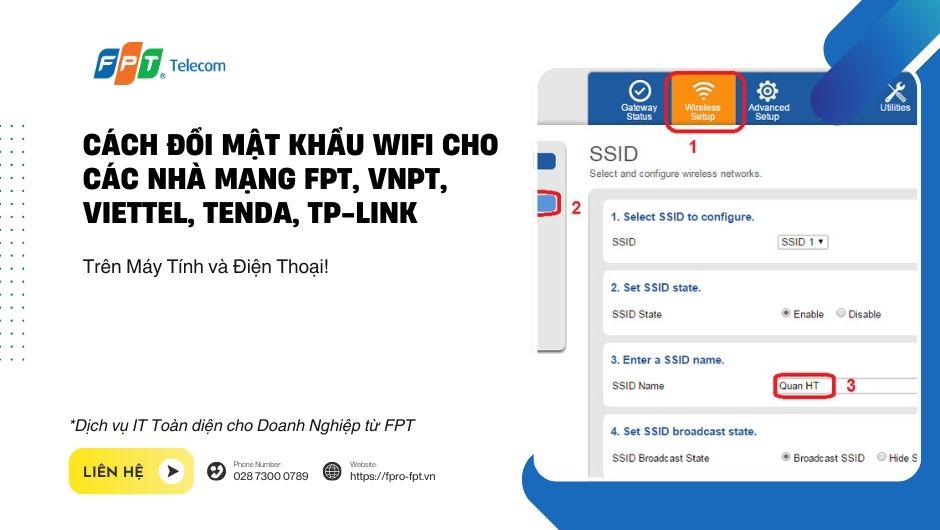
Việc đổi mật khẩu WiFi là một biện pháp quan trọng để bảo vệ mạng Internet gia đình khỏi việc sử dụng trái phép và tránh làm giảm tốc độ kết nối. Đặc biệt, việc tạo một mật khẩu phức tạp, bao gồm các ký tự đặc biệt, sẽ giúp tăng cường bảo mật cho mạng WiFi của bạn. Tùy theo nhà mạng và loại router, bạn có thể đổi mật khẩu WiFi qua trang quản trị web hoặc sử dụng các ứng dụng hỗ trợ. Hãy cùng tham khảo hướng dẫn chi tiết cách đổi mật khẩu WiFi cho các nhà mạng phổ biến như VNPT, FPT, TP-Link, Tenda, Viettel.
1. Cách Đổi Mật Khẩu WiFi Tenda
Router Tenda là một trong những lựa chọn phổ biến cho nhiều hộ gia đình hiện nay. Để thay đổi mật khẩu WiFi trên các modem Tenda, bạn thực hiện theo các bước đơn giản sau:
- Truy cập vào trang quản trị modem của Tenda bằng địa chỉ 192.168.0.1.
- Nhập thông tin đăng nhập: Username là “admin” và Password là “admin”.
- Vào Wireless > Wireless Security, sau đó nhập mật khẩu mới vào mục Security Key và nhấn OK.
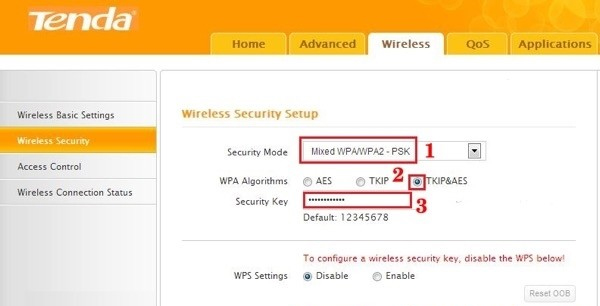
2. Hướng Dẫn Đổi Mật Khẩu WiFi TP-Link
TP-Link là thương hiệu router rất quen thuộc với người dùng. Để thay đổi mật khẩu WiFi trên router TP-Link, bạn thực hiện các bước sau:
- Truy cập vào 192.168.1.1 trên trình duyệt.
- Đăng nhập với Username là “admin” và Password là “admin”.
- Vào Wireless > Wireless Security, nhập mật khẩu mới vào mục Wireless Password và lưu lại thay đổi.
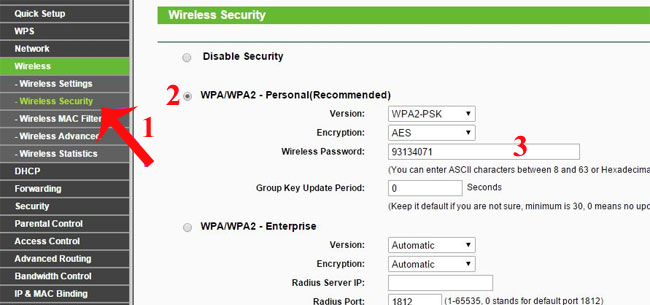
3. Đổi Mật Khẩu WiFi FPT Trên Máy Tính và Điện Thoại
Trên Điện Thoại:
- Cài đặt ứng dụng Hi FPT từ Google Play (Android) hoặc ứng dụng Hi FPT từ App Store (iOS).
- Đăng nhập tài khoản và chọn mục WiFi.
- Nhấn vào mục Đổi Mật Khẩu WiFi, nhập mật khẩu mới và xác nhận qua mã OTP gửi về số điện thoại của bạn.
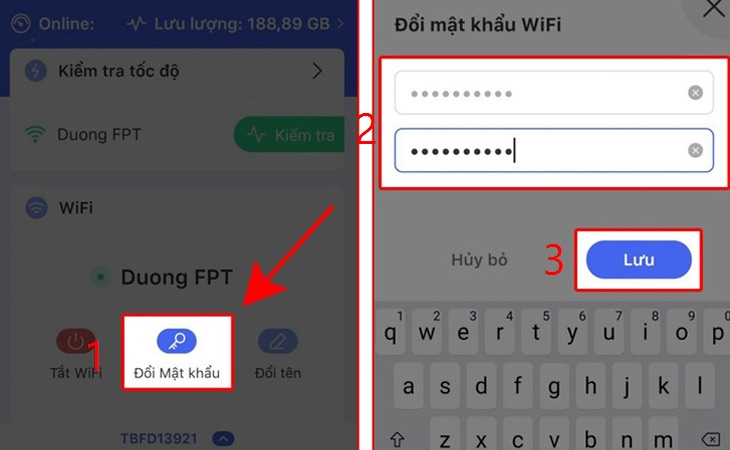
Trên Máy Tính:
- Truy cập vào địa chỉ 192.168.1.1 trên trình duyệt.
- Đăng nhập với Username và Password là “admin”.
- Vào Network > WiFi, thay đổi mật khẩu tại mục WPA Key và nhấn Save.
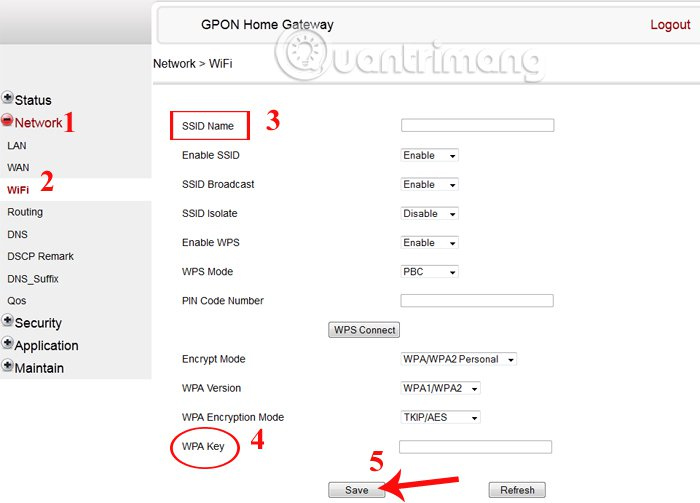
4. Đổi Mật Khẩu WiFi Linksys
Để thay đổi mật khẩu WiFi trên modem Linksys, bạn thực hiện theo các bước sau:
- Truy cập trang quản trị modem của WiFi Linksys mặc định là 192.168.1.1.
- Đăng nhập với Username là “admin” và Password là “admin”.
- Vào Wireless > Wireless Security và thay đổi mật khẩu tại mục WPA Shared Key.
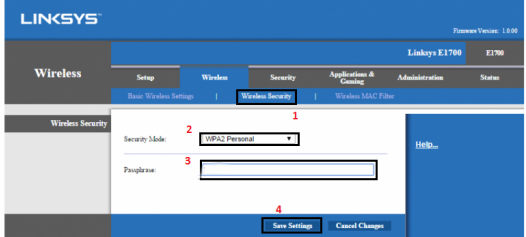
5. Cách Đổi Mật Khẩu WiFi D-Link
D-Link là một thương hiệu modem được sử dụng rộng rãi bởi nhiều nhà mạng. Để thay đổi mật khẩu WiFi D-Link, làm theo các bước sau:
- Truy cập vào địa chỉ 192.168.1.1.
- Đăng nhập với Username và Password là “admin”.
- Vào Setup > Network Settings, thay đổi mật khẩu tại Pre-Shared Key và lưu lại thay đổi.
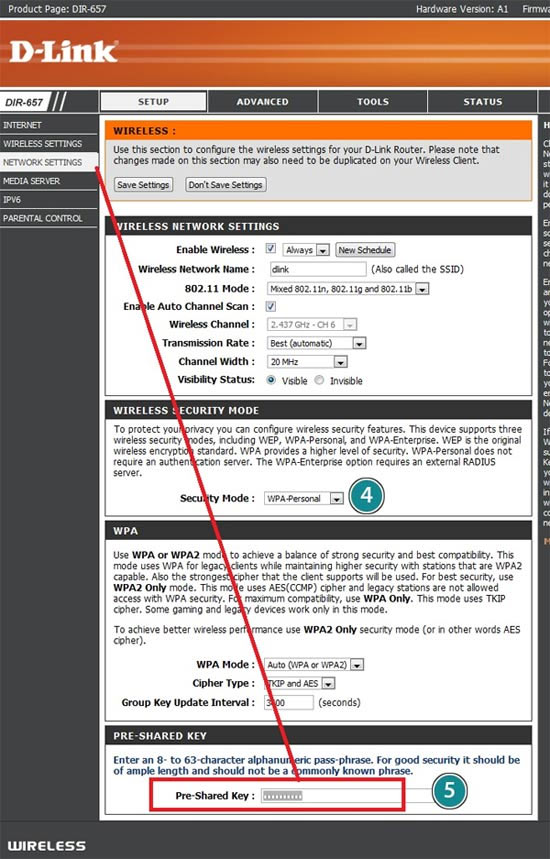
6. Thay Đổi Mật Khẩu WiFi iGate VNPT
Để thay đổi mật khẩu WiFi trên modem iGate VNPT, thực hiện như sau:
- Truy cập vào 192.168.1.1.
- Đăng nhập với Username là “admin” và Password là “admin”.
- Vào Network Settings > Wireless > Security, nhập mật khẩu mới vào WPA/WAPI passphrase và nhấn Apply.
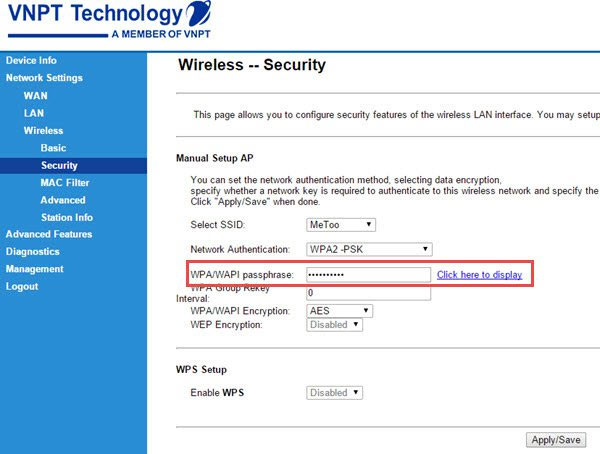
7. Đổi Mật Khẩu WiFi Viettel
Sử Dụng Ứng Dụng My Viettel:
- Mở ứng dụng My Viettel.
- Chọn mục Quản lý Modem WiFi và nhấn vào Đổi mật khẩu.
- Làm theo hướng dẫn trên giao diện ứng dụng để thay đổi mật khẩu.
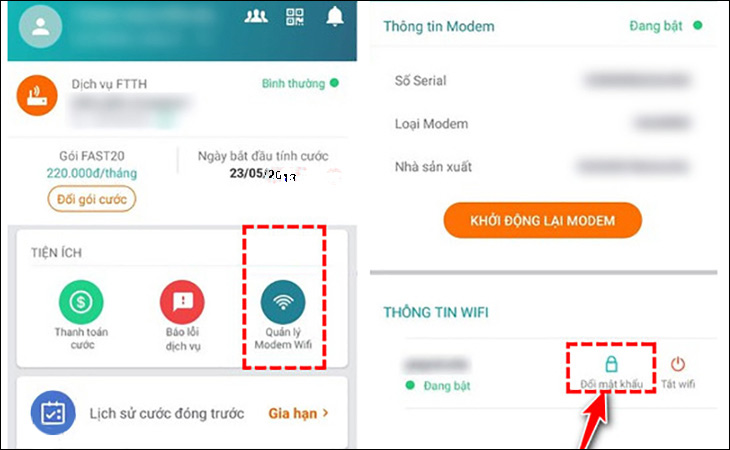
Trên Máy Tính:
- Truy cập vào 192.168.1.100:8080, đăng nhập với Username và Password là “admin”.
- Vào Basic Settings > Wireless Lan > SSID Setting, thay đổi mật khẩu tại Pre-Shared Key.
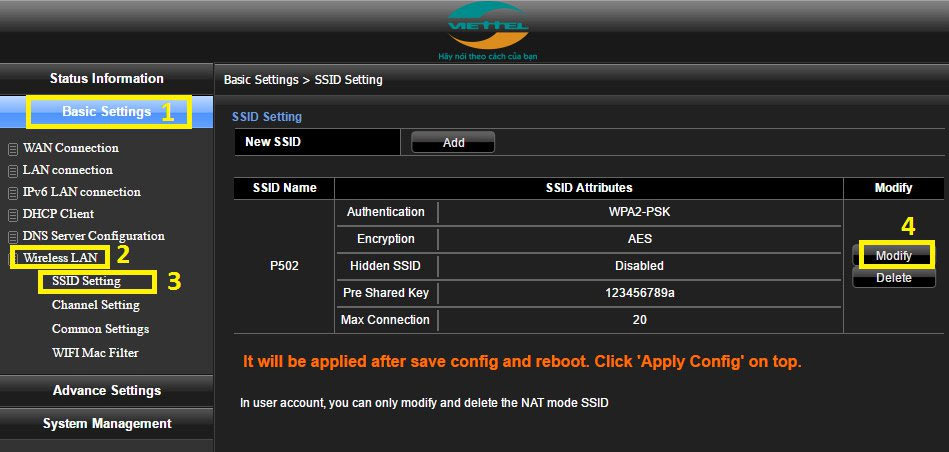
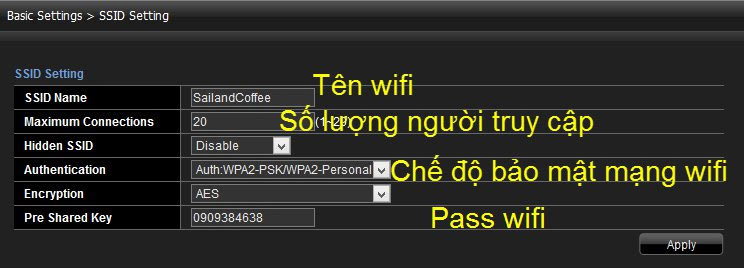
8. Thay Đổi Mật Khẩu WiFi Modem Huawei VNPT
Để thay đổi mật khẩu WiFi trên modem Huawei VNPT:
- Truy cập vào 192.168.100.1.
- Đăng nhập với Username là “root” và Password là “admin”.
- Vào WLAN > WPA PresharedKey, nhập mật khẩu mới và lưu lại.
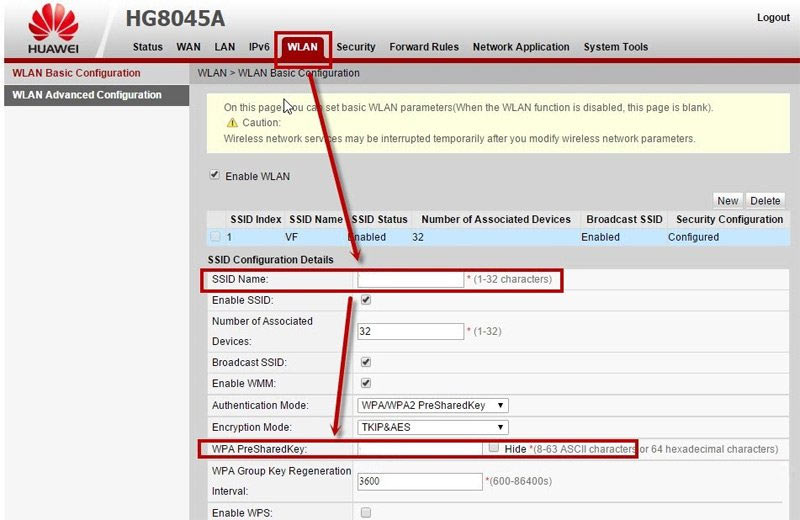
9. Thay Đổi Mật Khẩu WiFi VNPT Yes Telecom
Truy cập vào 192.168.1.1, đăng nhập với Username là “admin” và Password là “admin”. Sau đó, vào Wireless > Wireless Security Setup và thay đổi mật khẩu tại Pre-Shared Key.
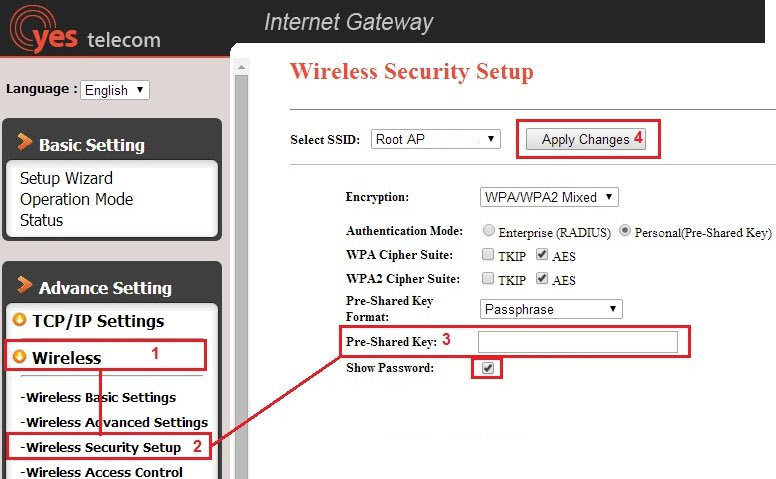
10. Đổi Mật Khẩu WiFi Khi Không Truy Cập Được 192.168.1.1
Nếu bạn không thể truy cập vào trang quản trị modem qua 192.168.1.1, bạn có thể tìm default gateway trên tem sản phẩm của modem hoặc thử các địa chỉ khác như tplinkwifi.net cho TP-Link, miwifi.com cho Xiaomi.

Lưu Ý Quan Trọng Khi Thay Đổi Mật Khẩu WiFi
- Hãy chắc chắn rằng mật khẩu mới của bạn đủ mạnh và không dễ đoán.
- Nếu bạn không tự tin trong việc thay đổi cài đặt, hãy gọi hỗ trợ từ nhà mạng.
- Trước khi reset modem hoặc router, hãy cân nhắc kỹ vì quá trình này có thể làm mất thông tin thuê bao của bạn.
>>Tham khảo: Khắc Phục Sự Cố Mạng LAN và Mất Wi-Fi: Hướng Dẫn Chi Tiết và Hiệu Quả
Kết Luận
Việc thay đổi mật khẩu WiFi là một cách đơn giản nhưng hiệu quả để bảo vệ mạng gia đình khỏi truy cập trái phép. Hy vọng hướng dẫn chi tiết trên sẽ giúp bạn dễ dàng thực hiện thay đổi mật khẩu WiFi cho các loại modem phổ biến.
THAM KHẢO DỊCH VỤ:
Dịch vụ IT thuê ngoài toàn diện cho Doanh Nghiệp từ FPT Telecom cung cấp các giải pháp:
- Không giới hạn số lần hỗ trợ kỹ thuật tận nơi & từ xa, xử lý nhanh chóng sự cố phát sinh.
- Ổn định hệ thống CNTT & Xây dựng giải pháp bảo vệ an toàn dữ liệu
- Bảo trì định kỳ để đảm bảo hệ thống luôn hoạt động trơn tru.
- Giải pháp tối ưu hóa hệ thống, đảm bảo tốc độ và bảo mật cao nhất cho doanh nghiệp.
Gọi ngay: 028 7300 0789 để được tư vấn và hỗ trợ chuyên nghiệp. Hãy để đội ngũ IT giàu kinh nghiệm của chúng tôi giải quyết mọi vấn đề công nghệ cho doanh nghiệp của bạn!




